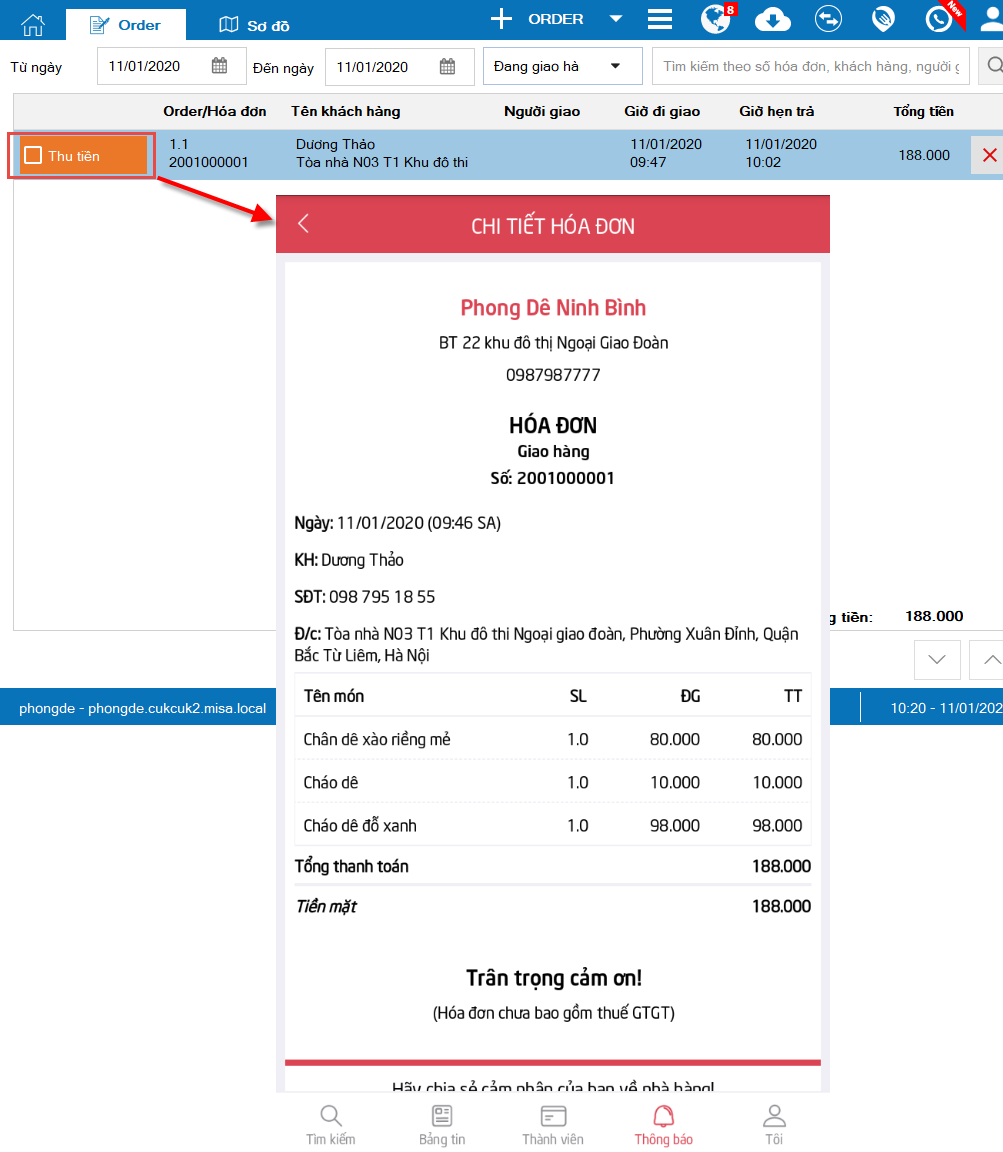1. Mục đích
Cho phép khách hàng đặt món giao hàng trực tiếp từ ứng dụng 5food. Giúp thu ngân ghi nhận yêu cầu của khách hàng nhanh hơn và hạn chế sai sót.
Tải phim hướng dẫn tại đây.
2. Các bước thực hiện
Bước 1: Chủ nhà hàng thiết lập thực đơn giao hàng trên trang quản lý 5food.
Bước 2: Khách hàng lập order giao hàng từ ứng dụng 5food.
Bước 3: Nhân viên phục vụ thực hiện xác nhận giao hàng từ phần mềm CUKCUK.
Bước 4: Nhân viên thu ngân thực hiện thu tiền của khách hàng.
Bước 1: Chủ nhà hàng thiết lập thực đơn giao hàng trên trang quản lý 5food.
Để thiết lập thực đơn giao hàng, chủ nhà hàng thiết lập trên trang quản lý của 5food như sau:
1. Vào danh mục Đặt món giao hàng, xác nhận sử dụng tính năng Đặt món giao hàng.
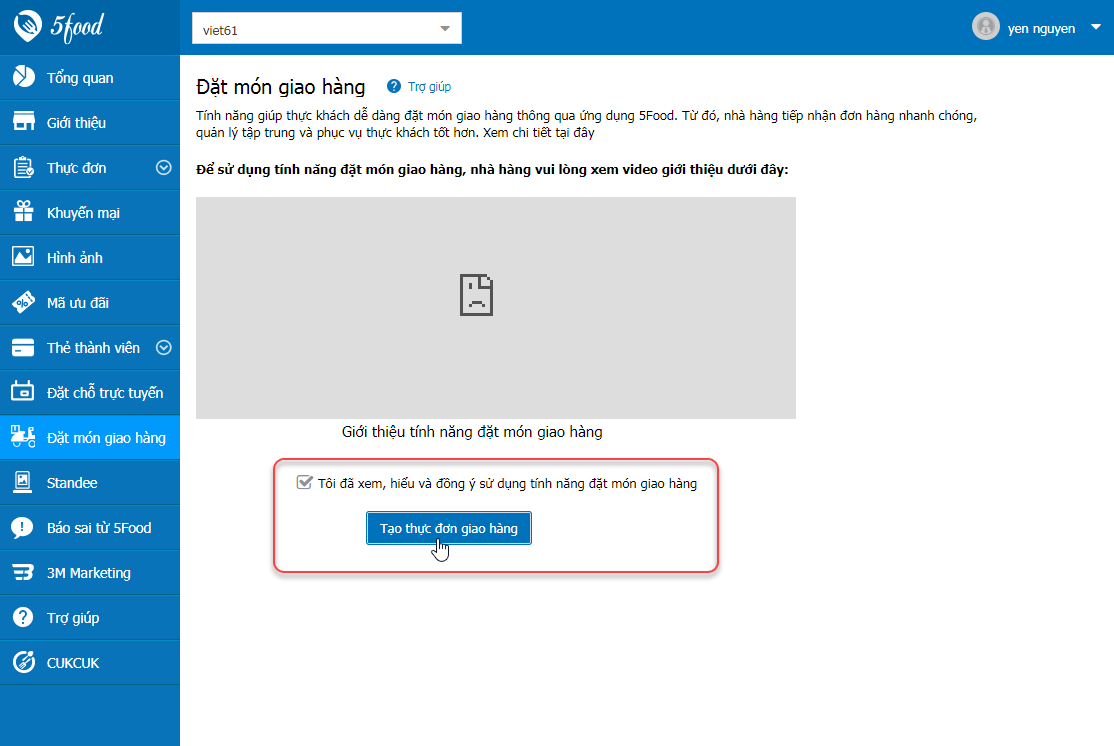
2. Nhấn Tạo thực đơn giao hàng, chọn món từ thực đơn của cukcuk để chuyển sang thực đơn giao hàng. Nhấn Đồng ý.
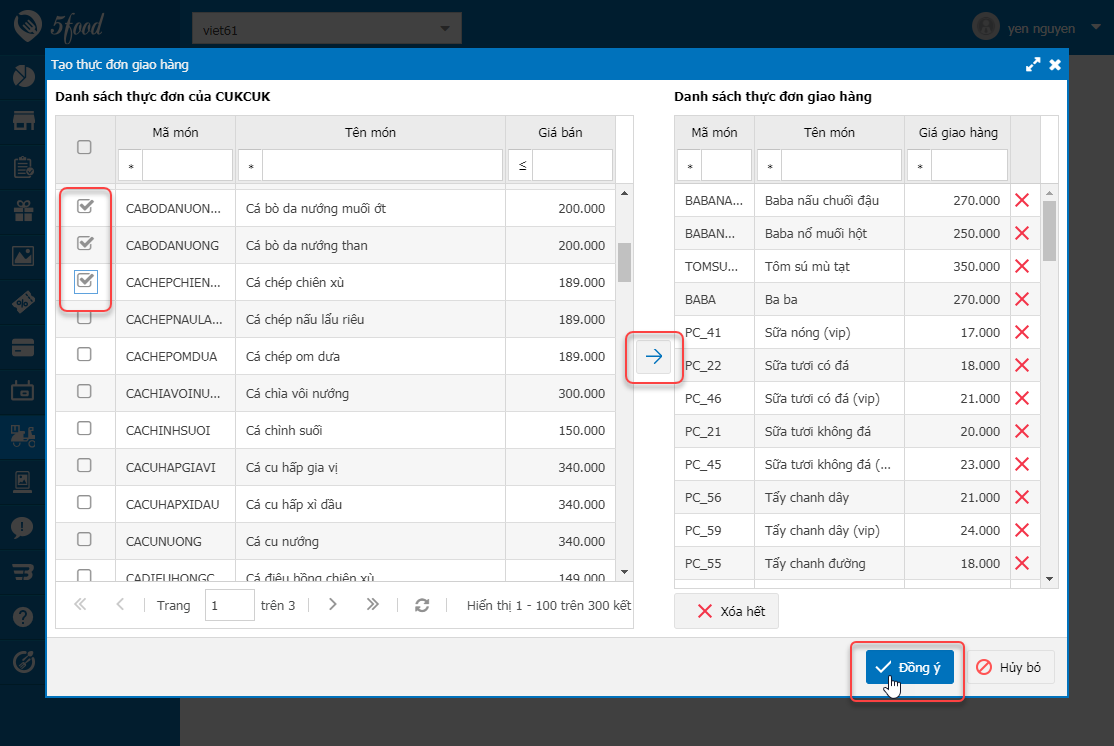
Muốn sửa danh sách món giao hàng thì thực hiện như sau
- Vào Thực đơn giao hàng
- Nhấn X để xóa món khỏi thực đơn
- Nhấn Cập nhật
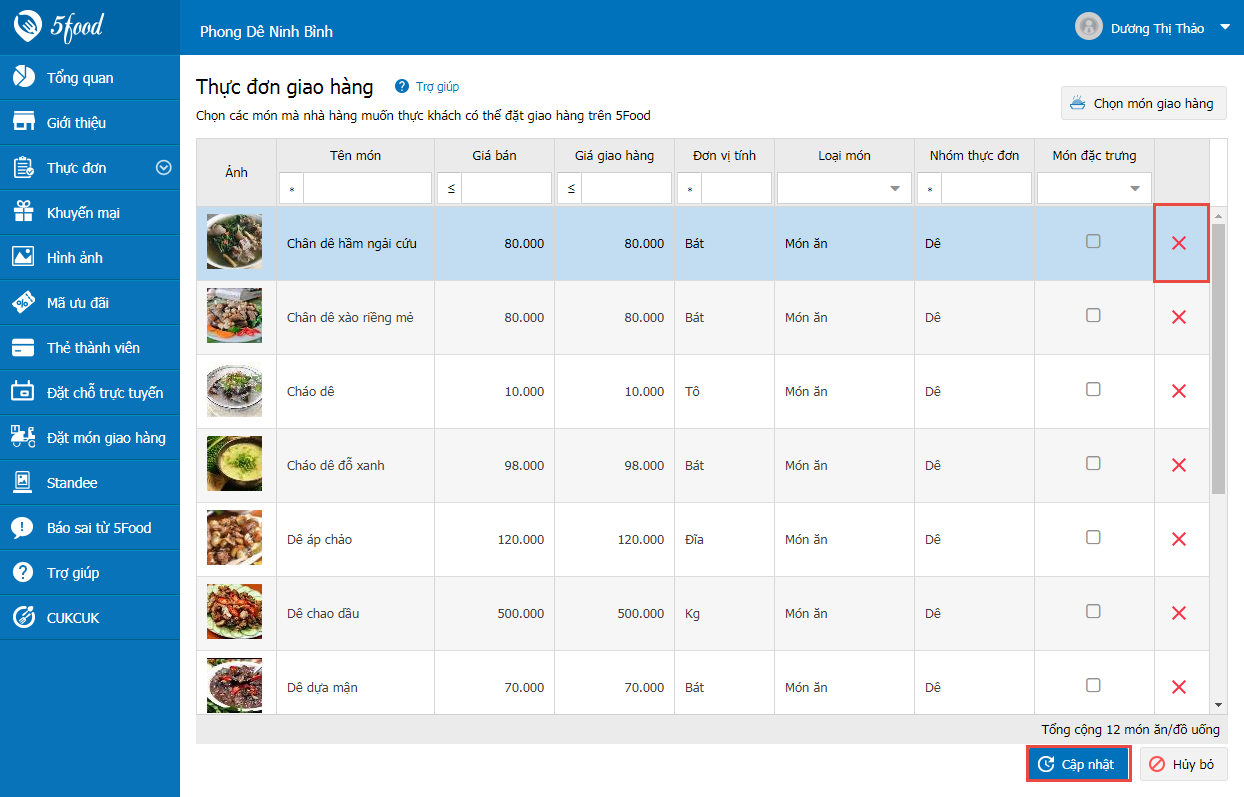
- Nhấn Chọn món giao hàng
- Chọn món, nhấn Đồng ý
- Nhấn Cập nhật
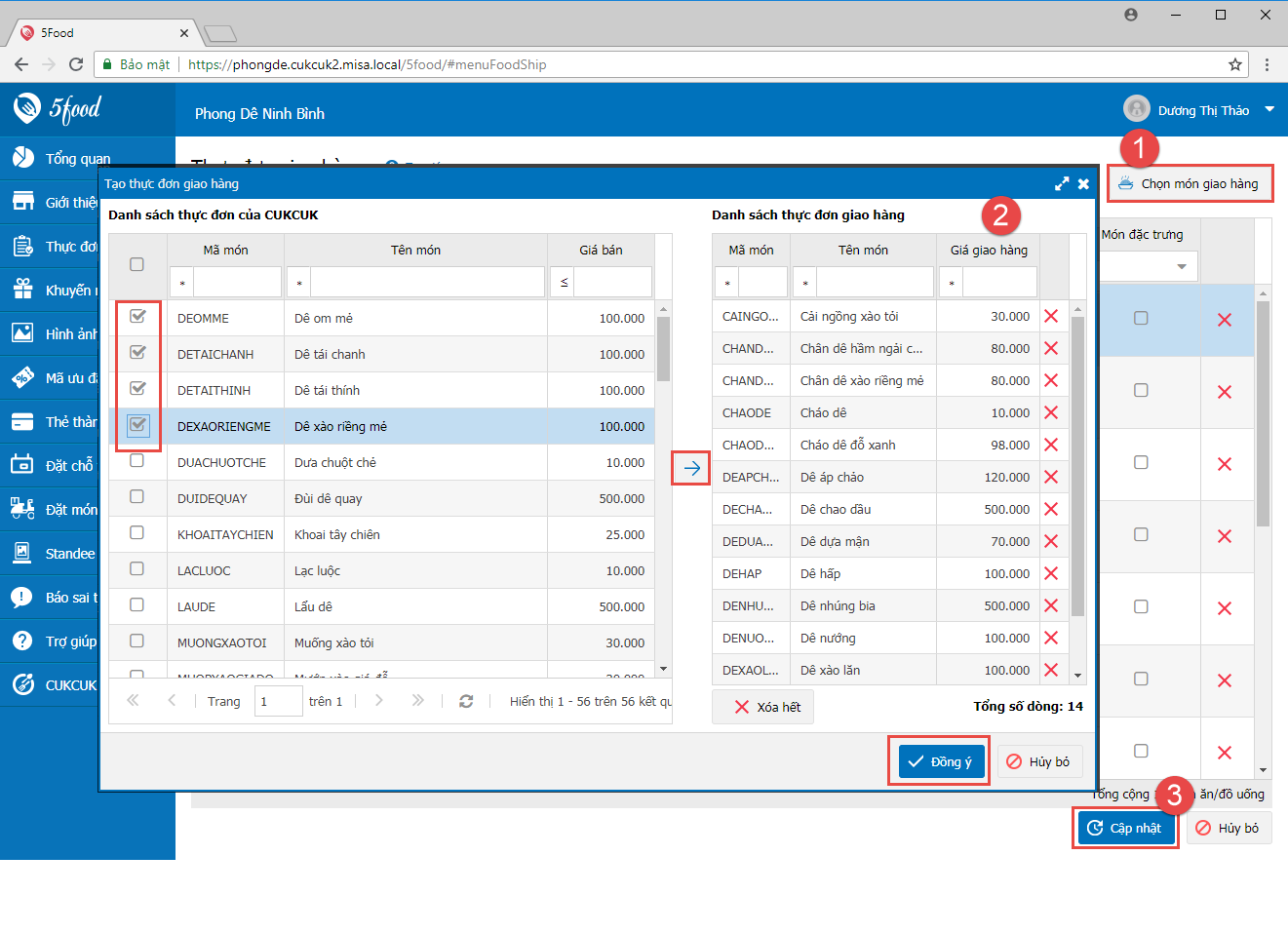
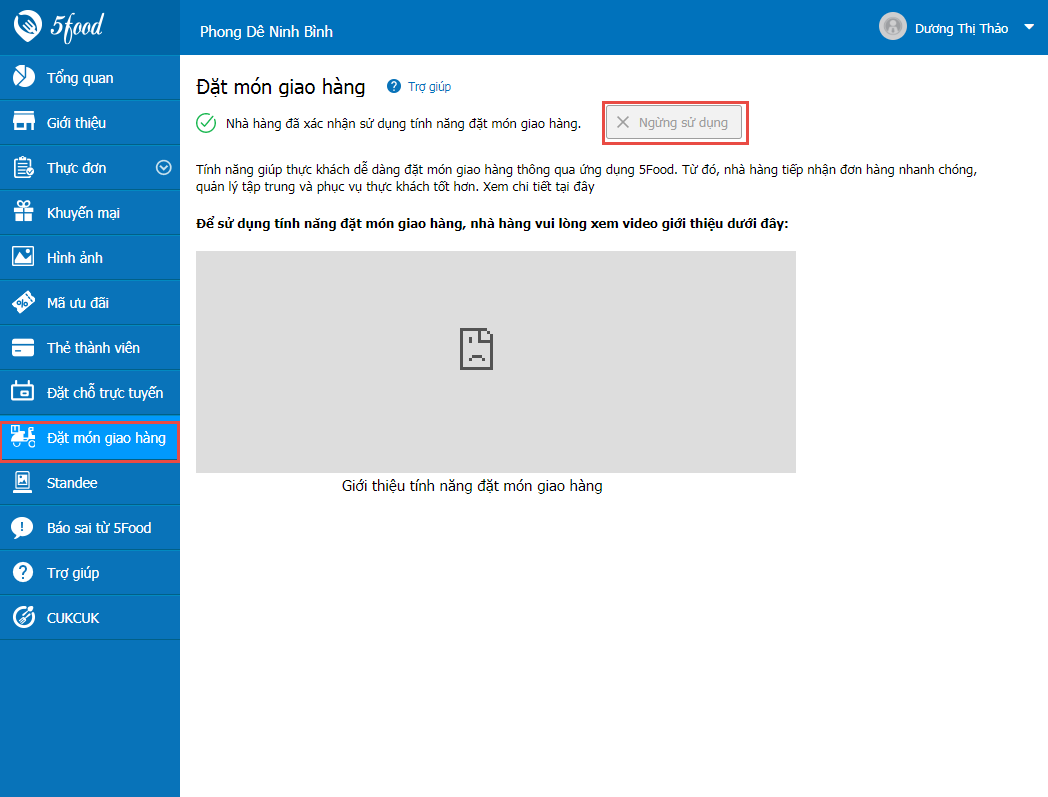
Lưu ý:
- Thiết lập có hiệu lực cho từng nhà hàng nếu nhà hàng thuộc chuỗi nhà hàng.
- Thiết lập không áp dụng cho nhà hàng phục vụ nhanh.
Bước 2: Khách hàng lập order giao hàng từ ứng dụng 5food.
Khách hàng vào ứng dụng 5food, thực hiện thêm lập order
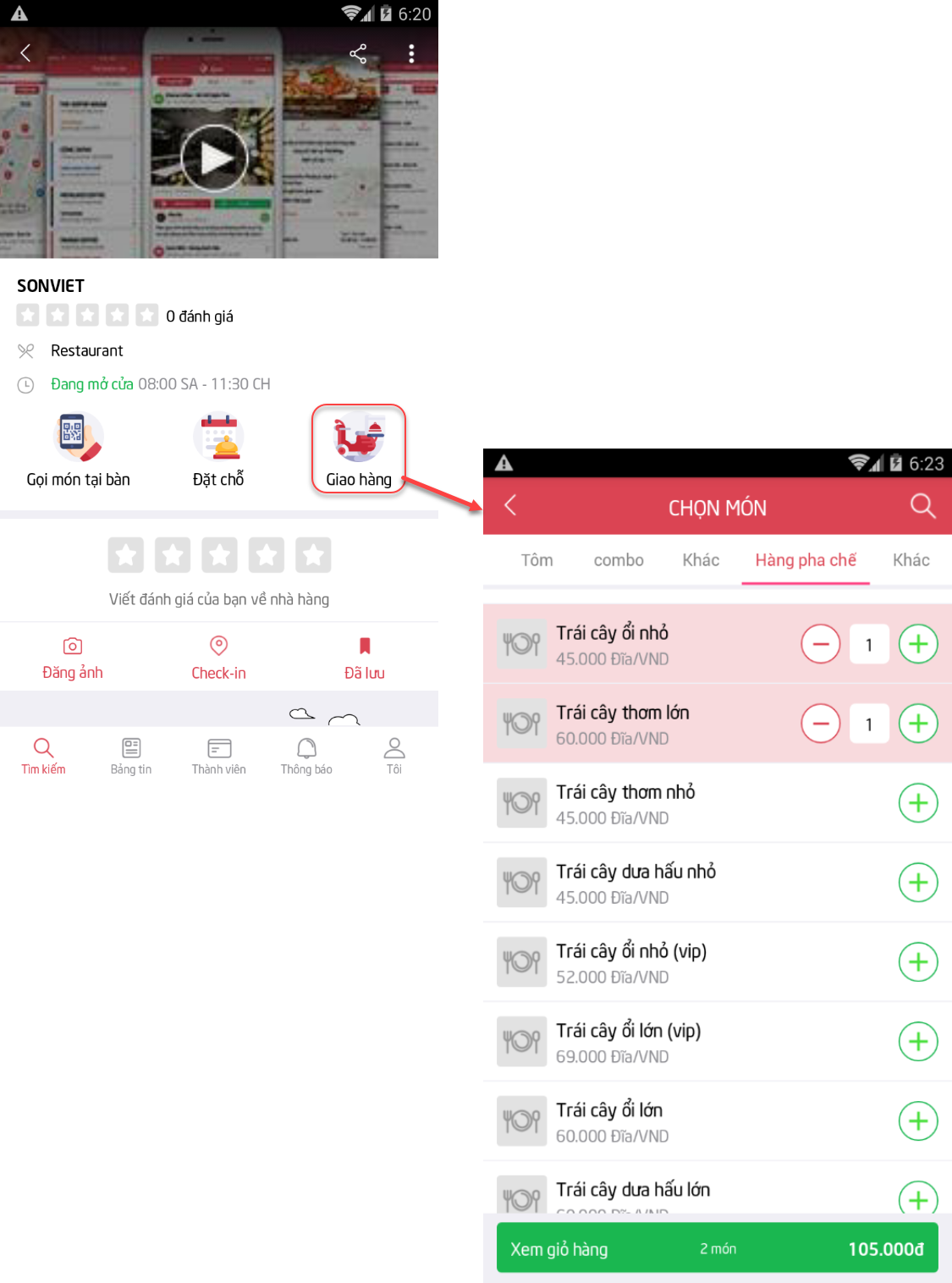
3. Chọn địa chỉ giao hàng, nhấn nhấn Đặt hàng
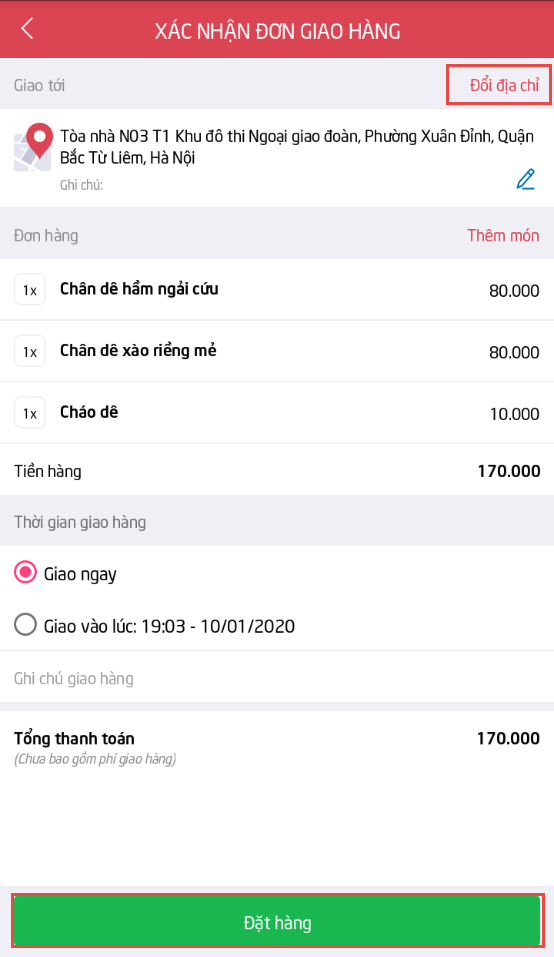
1. Khi có đơn hàng từ 5food, trên màn hình của thu ngân sẽ hiển thị thông báo
- Nhấn vào thông báo để xem chi tiết đơn hàng của khách hàng
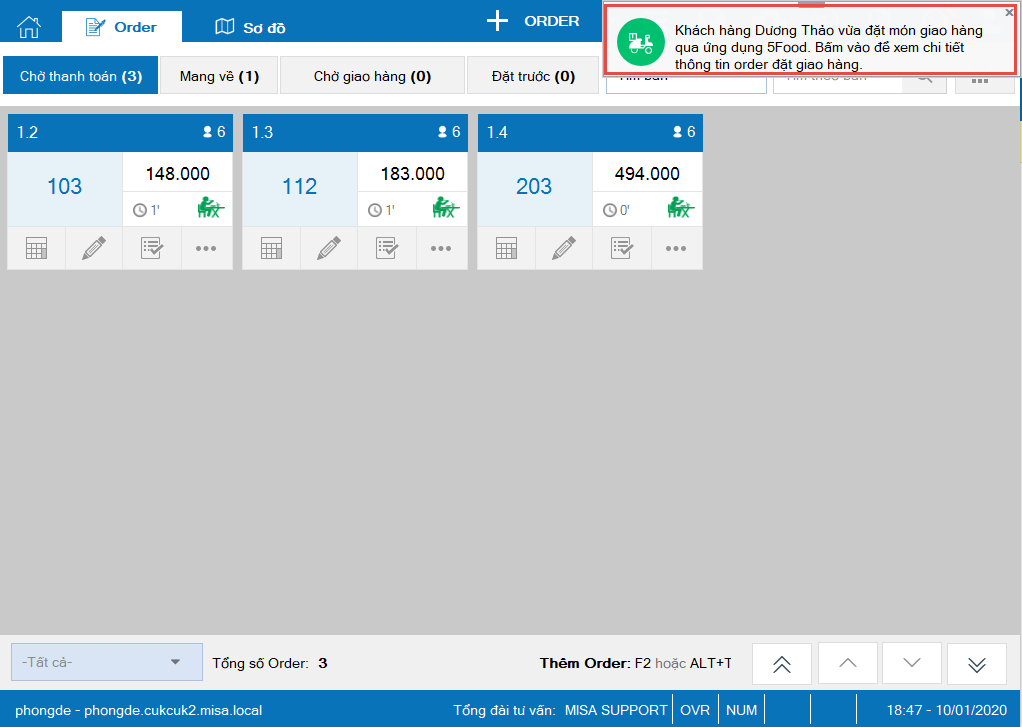
- Hoặc nhấn vào icon 5food, chọn Đặt giao hàng từ 5food
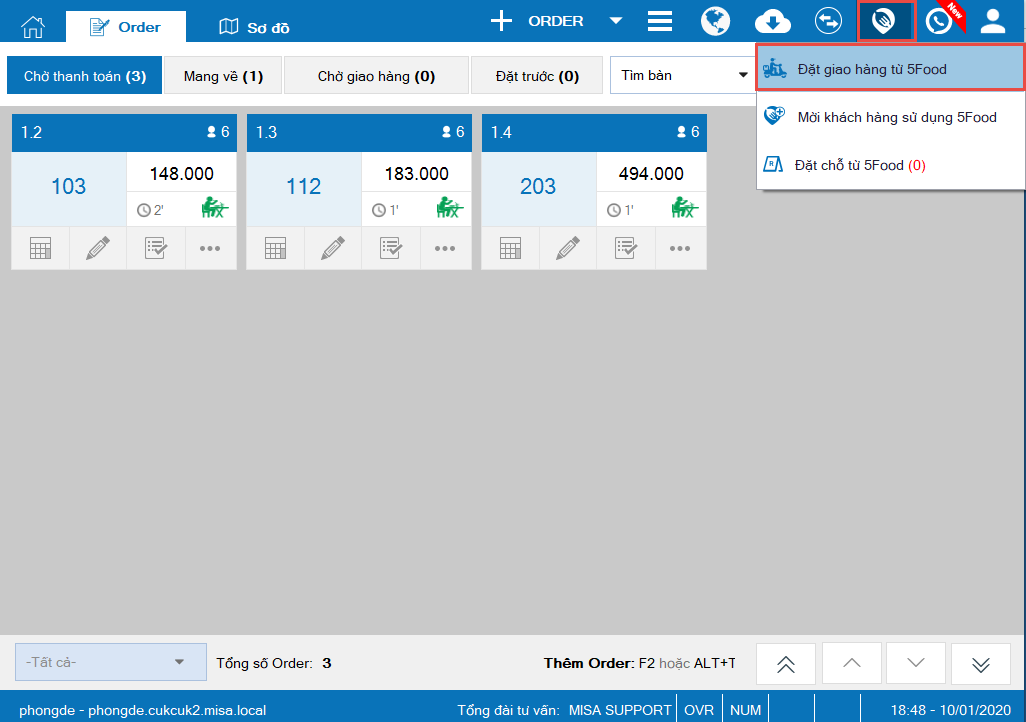
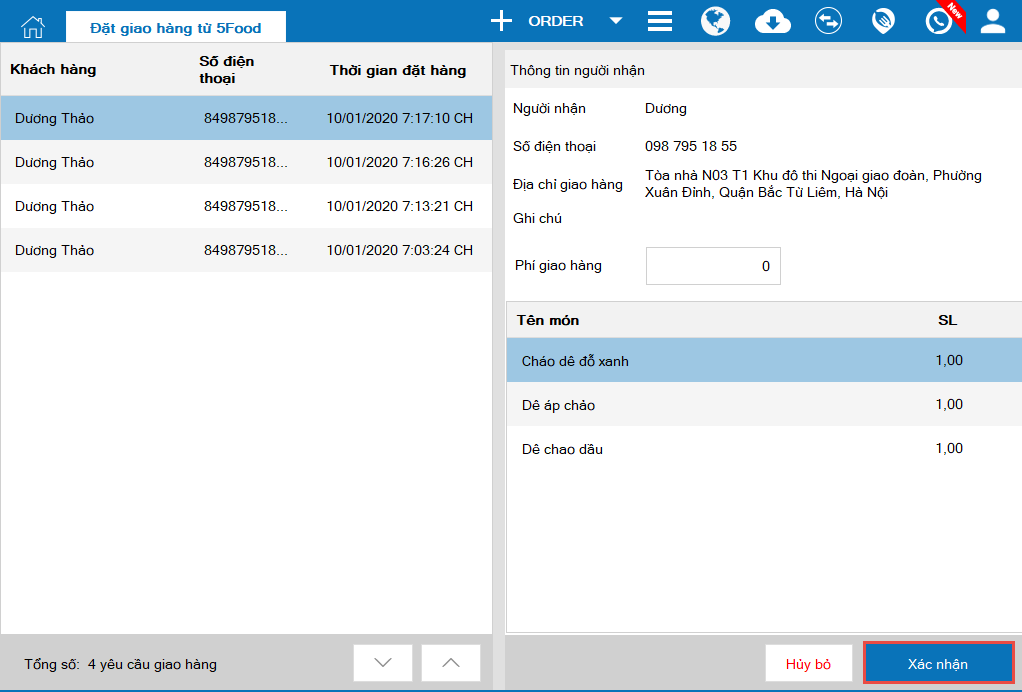
Khi đó khách hàng sẽ nhận được thông báo trên ứng dụng
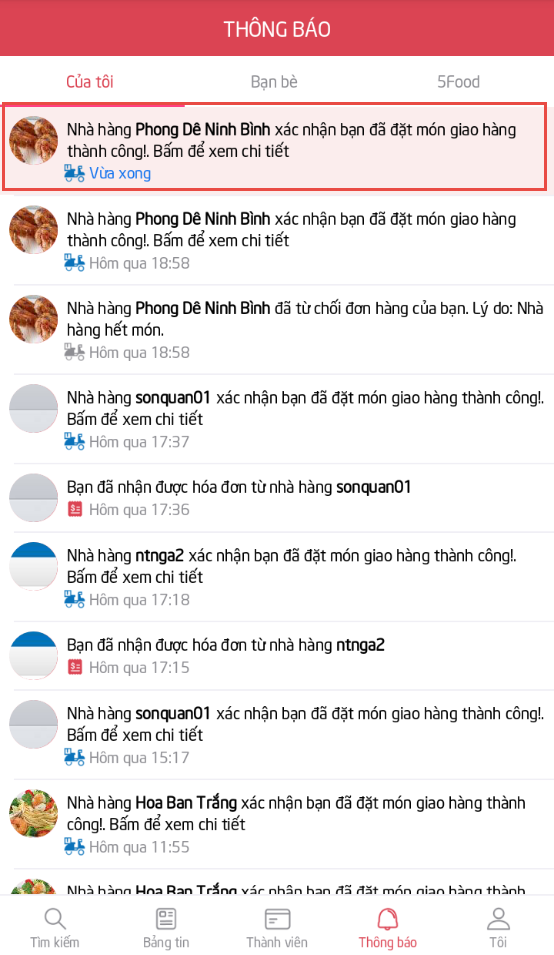
3. Nhấn Hủy bỏ, nhập lý do để từ chối đơn hàng, Nhấn Có
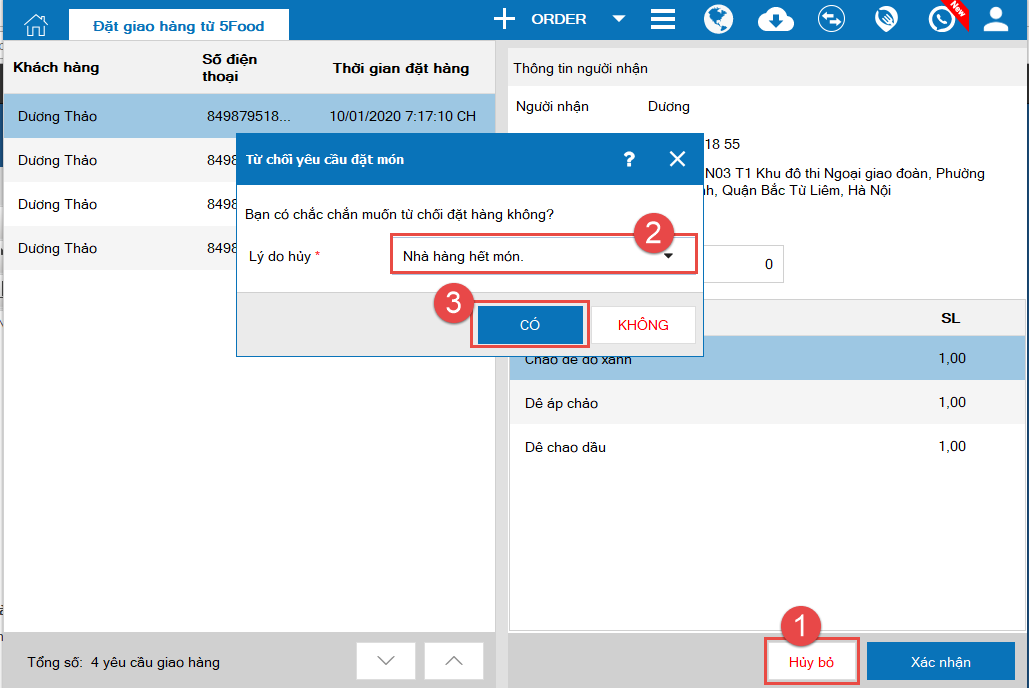
Bước 4: Nhà hàng thực hiện giao hàng cho khách hàng
1. Trên phần mềm bán hàng CUKCUK, nhân viên thu ngân thực hiện giao hàng cho khách.
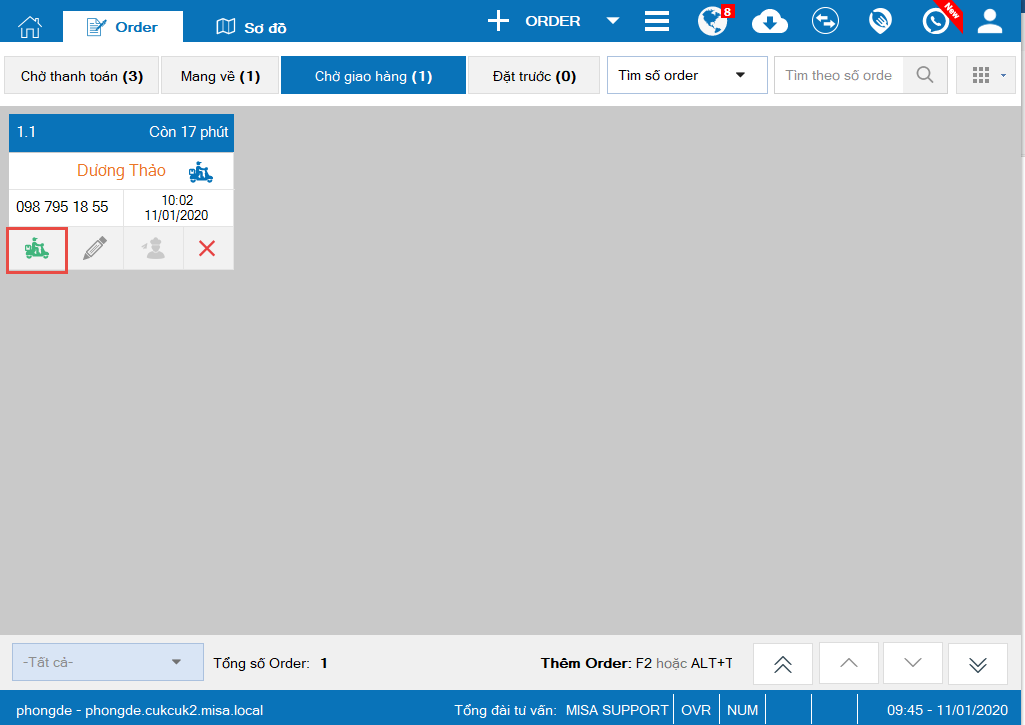
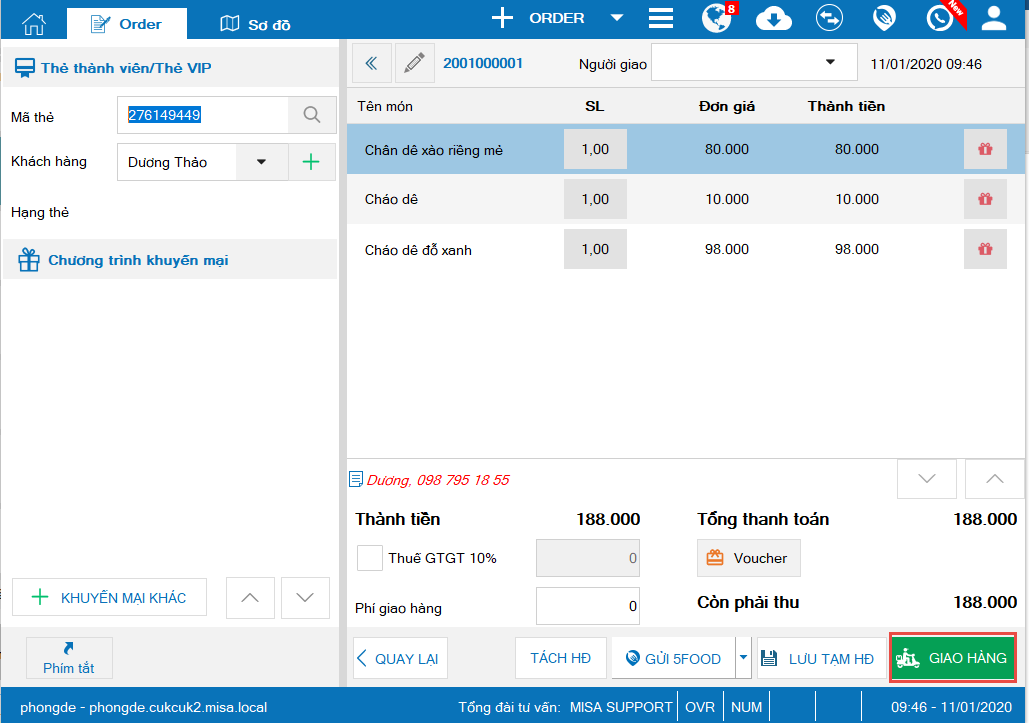
Khách hàng nhận được thông báo khi nhà hàng bắt đầu đi giao hàng và hóa đơn giao hàng.
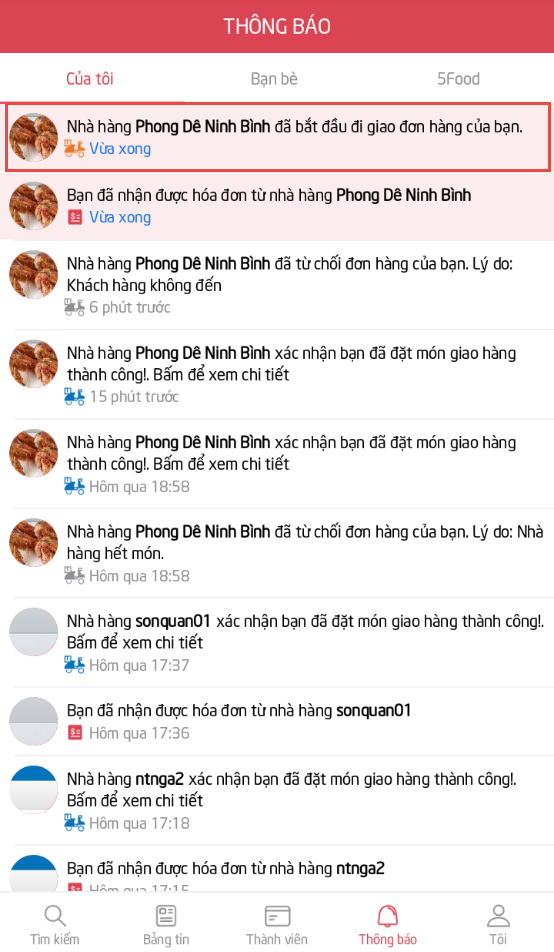
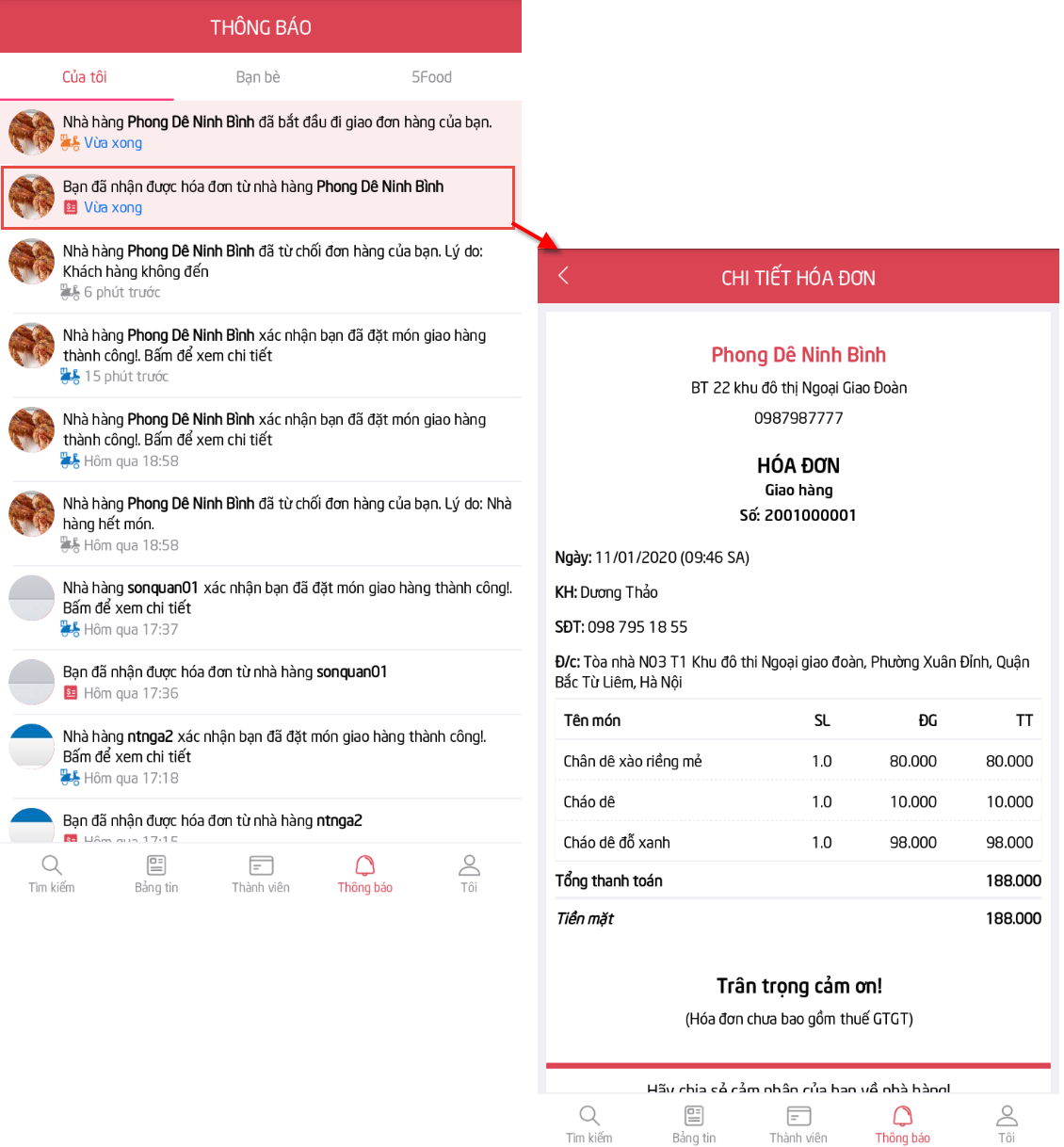
2. Trên phần mềm bán hàng CUKCUK, thu ngân thực hiện thu tiền sau khi đã giao hàng thành công. Khách hàng nhận được hóa đơn thanh toán trên ứng dụng 5food.